
Ein Wiederherstellungspunkt kann eine gute Lösung sein wenn wir gerne mit dem Computer experimentieren. Da es sich um eine Art Backup einiger Elemente des Systems handelt. Auf diese Weise können wir für den Fall, dass etwas passiert, zu dem Punkt zurückkehren, den wir in Windows 10 erstellt haben. Dies gibt uns viel Sicherheit und kann uns in mehr als einem Fall retten.
Mit Windows 10 können wir unseren eigenen Wiederherstellungspunkt manuell erstellen. Aus diesem Grund zeigen wir Ihnen nachfolgend die Schritte, die ausgeführt werden müssen, um es zu erstellen. Somit haben Sie diese zusätzliche Sicherheit, die sie uns bietet.
Um zu beginnen, Wir geben in die Suchleiste in Windows 10 «Punkt erstellen von ...» ein. In wenigen Sekunden erhalten wir die Option, mit der wir diesen Wiederherstellungspunkt direkt erstellen können. Wir klicken darauf und ein neues Fenster erscheint auf dem Bildschirm. In diesem Fenster müssen wir auf die Schaltfläche Erstellen klicken.
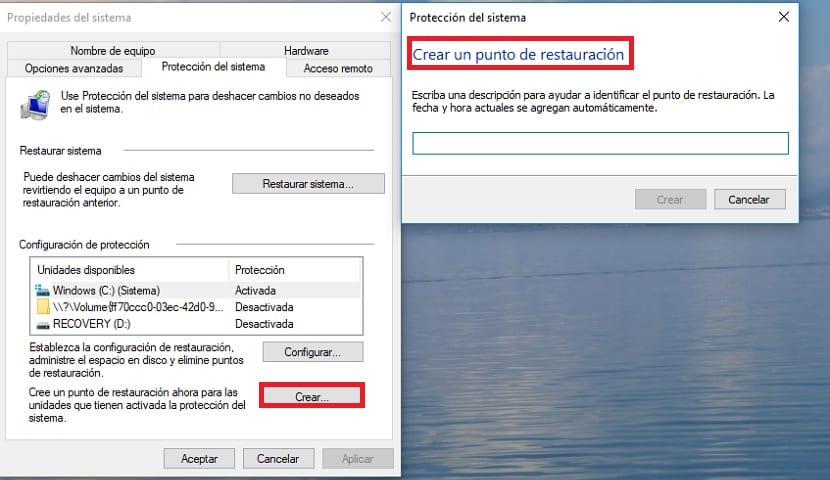
Obwohl es vorkommen kann, dass Windows 10 es standardmäßig nicht aktiviert hat. Dazu gehen wir zur Konfiguration und markieren dann die Option Systemschutz aktivieren. Wir geben es zu akzeptieren und auf diese Weise ist die Schaltfläche Erstellen bereits aktiv. Sobald dies erledigt ist, klicken wir auf Erstellen. Es wird uns um eine kurze Beschreibung bitten, in der wir schreiben, was wir wollen.
Sobald wir auf Erstellen geklickt und eine Beschreibung eingegeben haben, beginnt der Prozess. Der gewünschte Wiederherstellungspunkt wird in Windows 10 erstellt. Die Zeit, die dieser Prozess benötigt, kann variabel sein abhängig vom Computer und anderen Variablen. Ein paar Minuten werden sicher dauern.
Sobald der Prozess abgeschlossen ist, Die Warnung, dass dieser Wiederherstellungspunkt bereits erstellt wurde, wird auf dem Bildschirm angezeigt. Auf diese Weise können wir bei Problemen mit dem Betriebssystem jederzeit darauf zurückgreifen. Eine Möglichkeit, um zu vermeiden, dass das Betriebssystem erneut installiert werden muss.